Jak pobrać wszystkie swoje zdjęcia z Facebooka
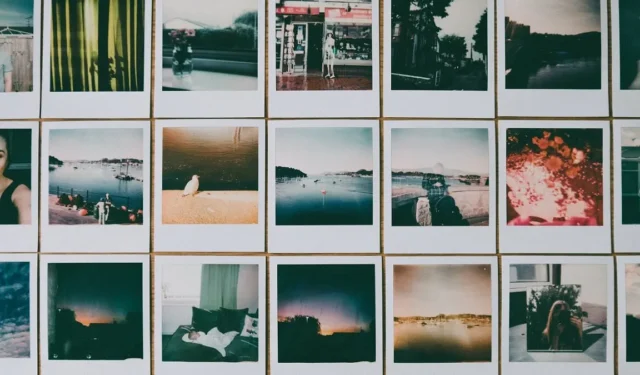
W końcu podjąłeś decyzję o odejściu z Facebooka? Czy jesteś gotowy, aby usunąć lub dezaktywować swoje konto, ale masz jeszcze jedną wątpliwość dotyczącą opuszczenia platformy społecznościowej? Jeśli boisz się stracić zdjęcia i inne wspomnienia, które Facebook przechowuje dla Ciebie, możesz mieć pewność, że istnieje sposób na przeniesienie tych zdjęć z witryny na komputer. Nawet jeśli nie planujesz rezygnować z obecności na Facebooku, nadal możesz pobrać niektóre lub wszystkie swoje zdjęcia. Ten samouczek pokazuje, jak pobrać zdjęcia z Facebooka na swoje urządzenie.
Jak pobrać pojedyncze zdjęcie z Facebooka
Jeśli potrzebujesz tylko kilku zdjęć, możesz zapisać pojedyncze obrazy. Możesz to zrobić przez Internet lub aplikację mobilną. Pamiętaj, że możesz pobierać zdjęcia innych użytkowników w ten sam sposób. Wykonaj poniższe czynności, aby kontynuować:
komputer
- Otwórz obraz, który chcesz pobrać za pomocą Facebooka otwartego w przeglądarce internetowej.
- Po prawej stronie ekranu kliknij trzy kropki obok swojego imienia lub nazwiska osoby, która pierwotnie opublikowała obraz. (Być może jest to obraz, na którym zostałeś oznaczony.)

- Wybierz „Pobierz” z menu.
mobilny
- Proces jest podobny na urządzeniu mobilnym. Otwórz aplikację i przejdź do zdjęcia. Stuknij w niego, aby otworzyć go na pełnym ekranie.
- Stuknij trzy kropki w prawym górnym rogu.
- Wybierz opcję „Zapisz w telefonie” z wyskakującego menu, które pojawia się na dole, jeśli korzystasz z Androida.
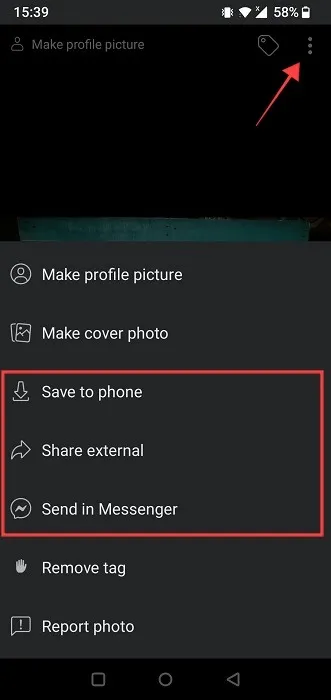
- W systemie iOS opcja nazywa się „Zapisz zdjęcie”.
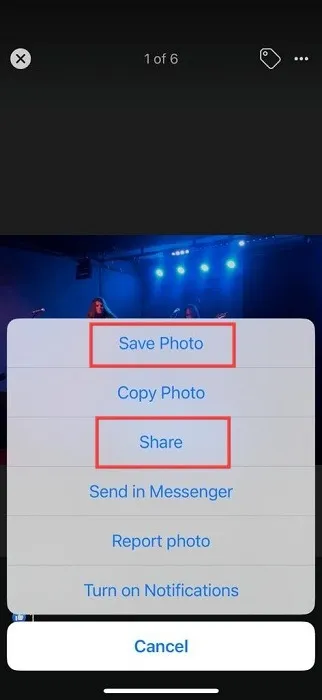
- Inną alternatywą jest wybranie „Udostępnij na zewnątrz” (Android) lub „Udostępnij” (iOS) i wybranie aplikacji, której chcesz udostępnić (na przykład WhatsApp). Zdjęcie zostanie udostępnione w aplikacji i nie będzie tylko łączem do Facebooka. Możesz go stamtąd pobrać, jeśli nadal chcesz go pobrać.
- Trzecią opcją jest wybranie „Udostępnij w Messengerze” (Android). Może to być przydatne, ponieważ możesz nadal korzystać z Messengera nawet bez aktywnego konta na Facebooku. Obraz będzie nadal dostępny na czacie, któremu go udostępnisz.
Jak pobrać pojedyncze zdjęcie z komunikatora
Jeśli zdecydowałeś się zrezygnować również z Messengera, możesz zabrać ze sobą niektóre zdjęcia, które udostępniłeś znajomym i bliskim. Wykonaj poniższe czynności, aby pobrać poszczególne zdjęcia.
komputer
- Otwórz czat na Facebooku Messenger w Internecie i znajdź zdjęcie, które chcesz pobrać.
- Kliknij go, aby otworzyć go na pełnym ekranie.
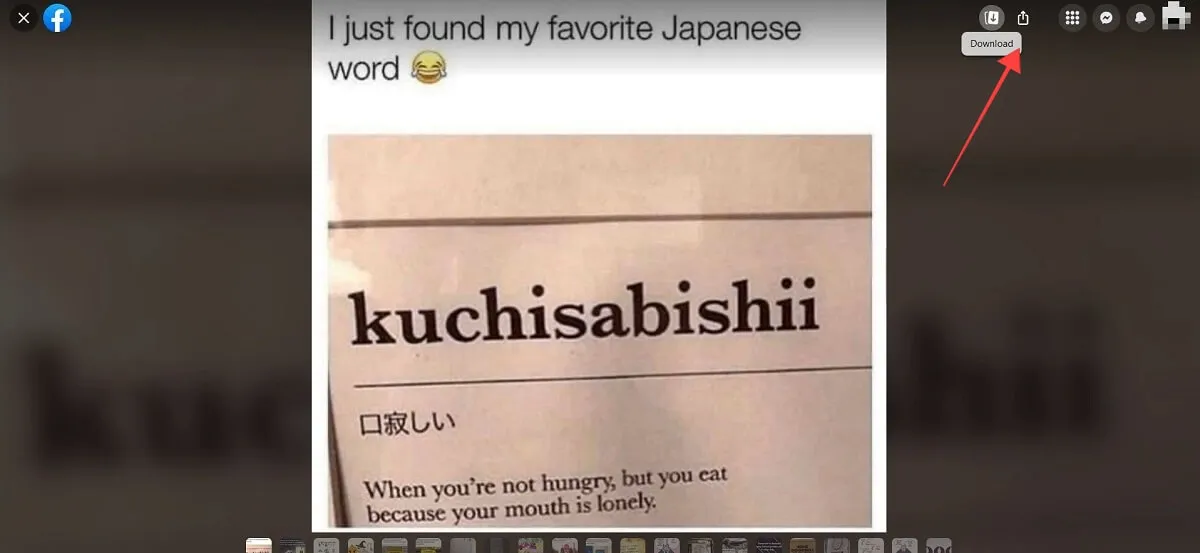
- Naciśnij przycisk „Pobierz” w prawym górnym rogu. Obraz zostanie zapisany na komputerze.
- Możesz też kliknąć obraz prawym przyciskiem myszy i wybrać „Zapisz obraz jako”.
mobilny
- Na telefonie komórkowym otwórz obraz, który chcesz zapisać w Messengerze.
- Stuknij trzy kropki w lewym dolnym rogu.
- Wybierz „Zapisz”.
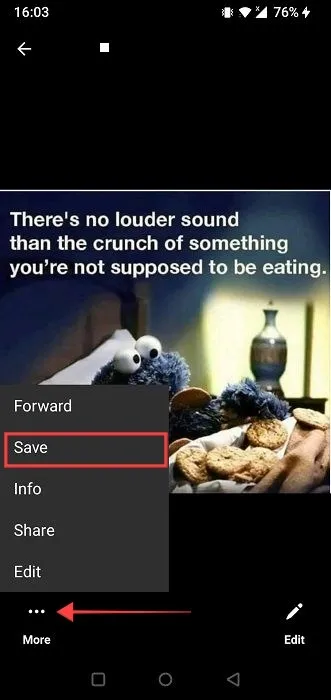
- Obraz zostanie zapisany w aplikacji Galeria (Android) lub Zdjęcia (iOS) w folderze Messenger/Ostatnie.
- Podobnie jak w przypadku Facebooka, istnieje również opcja „Udostępnij”.
Jak automatycznie zapisywać obrazy udostępniane w Messengerze
Na Androidzie możesz włączyć opcję automatycznego zapisywania wszystkich zdjęć, które udostępniłeś z poziomu aplikacji – funkcjonalność nieco podobna do WhatsApp i Telegram, chociaż czasami Telegram może zawieść to zadanie. Wykonaj poniższe czynności, aby zapisać wszystkie obrazy, które udostępniłeś w Messengerze na Androida.
- Otwórz aplikację Messenger na swoim telefonie.
- Stuknij menu hamburgera w lewym górnym rogu.
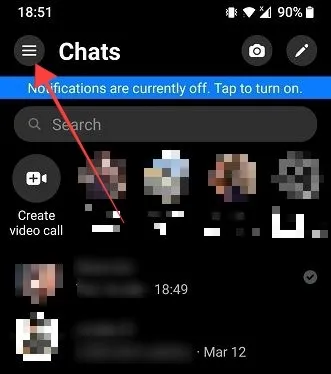
- Naciśnij ikonę koła zębatego w prawym górnym rogu.
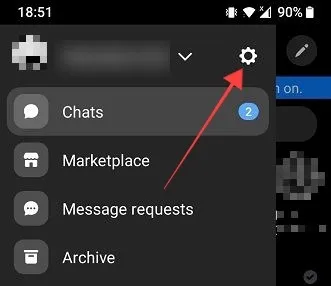
- Stuknij w „Zdjęcia i multimedia” w sekcji „Preferencje”.
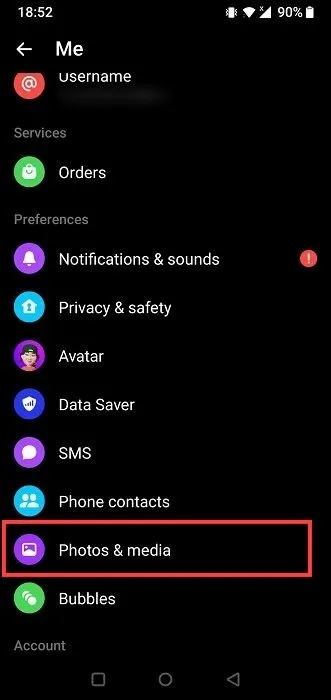
- Włącz opcję „Zapisz przy przechwytywaniu”.
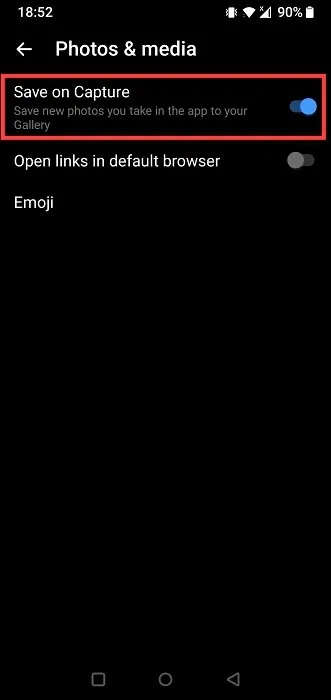
Jak pobierać albumy na Facebooku
Facebook umożliwia również użytkownikom pobieranie całych albumów dla dodatkowej wygody. Pamiętaj, że ta opcja jest dostępna tylko dla Twoich własnych albumów.
- Wejdź na swój profil na Facebooku i przejdź do „Zdjęć”.
- Przejdź do widoku „Albumy” i zdecyduj, który z nich chcesz pobrać.
- Kliknij trzy kropki widoczne na okładce.
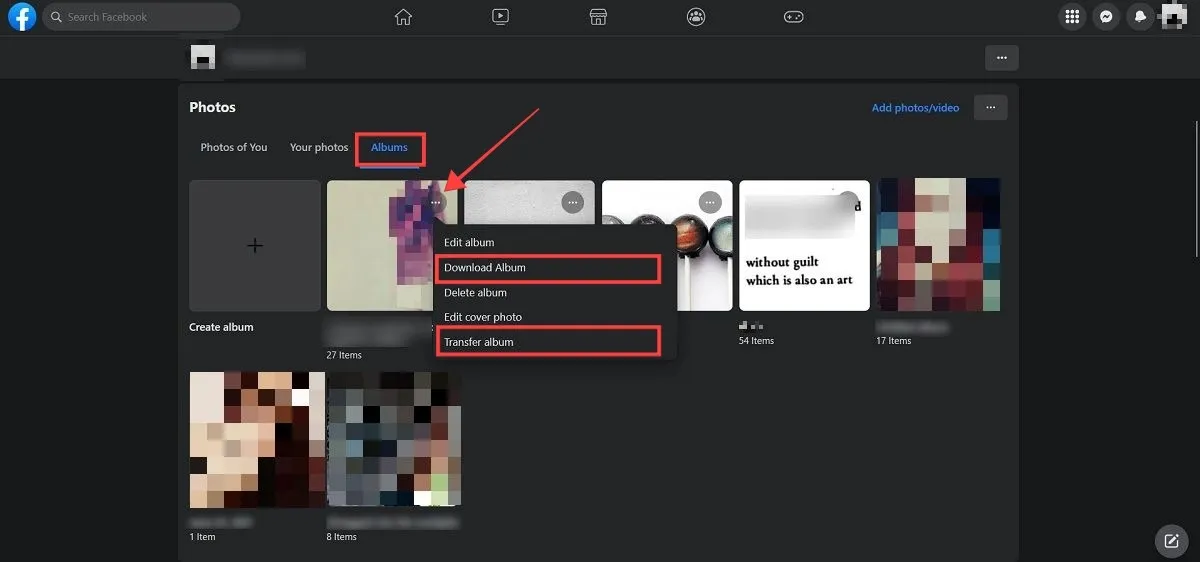
- Wybierz opcję „Pobierz album”.
- Ewentualnie wybierz „Przenieś album”. Umożliwi to przesyłanie zdjęć do usług takich jak Zdjęcia Google, Dropbox i Photobucket. Jeśli chcesz, możesz je pobrać z tych usług.
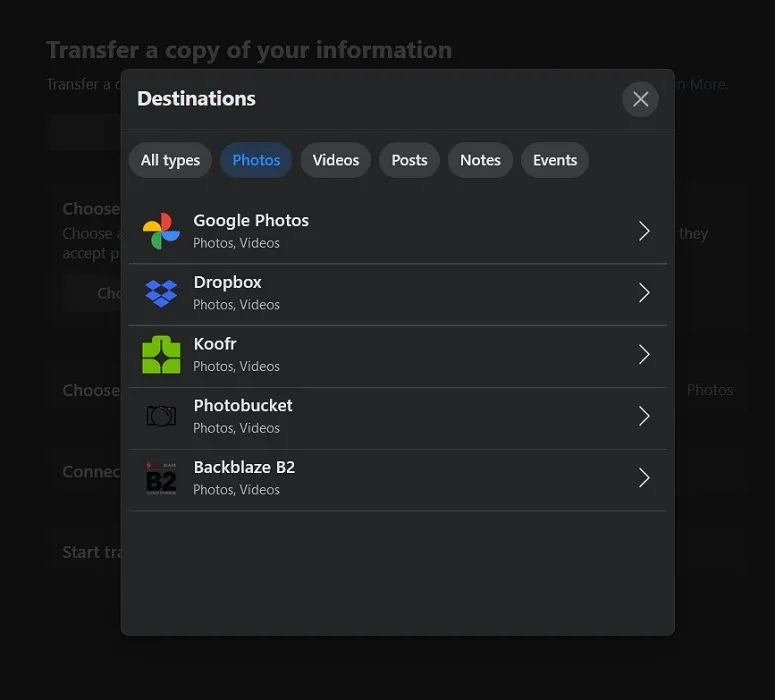
- Pamiętaj, że możesz pobierać/przenosić swoje albumy profili i okładek w Internecie, ale nie będzie to możliwe na urządzeniu mobilnym.
mobilny
- Na urządzeniu mobilnym nie zobaczysz opcji „Pobierz album”. Zamiast tego będziesz mieć opcję transferu.
- Przejdź do widoku „Albumy” pod Zdjęciami i dotknij albumu.
- Stuknij w trzy kropki w prawym górnym rogu.
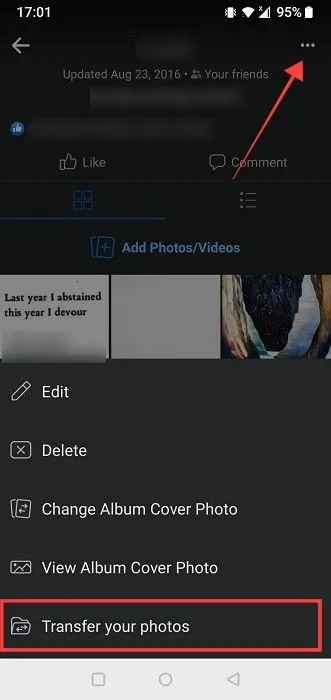
- Wybierz „Prześlij swoje zdjęcia”.
Jak pobrać wszystkie swoje zdjęcia i inne dane na Facebooku
Jeśli zdecydujesz się pobrać wszystkie swoje zdjęcia, na wszelki wypadek możesz to zrobić stosunkowo szybko, korzystając z aplikacji internetowej lub mobilnej. Pliki, które otrzymasz, mogą być ogromne, w zależności od tego, jak często korzystasz z Facebooka, i mogą nie działać dobrze na urządzeniu mobilnym.
komputer
- Otwórz Facebooka w przeglądarce internetowej i kliknij swoje zdjęcie profilowe w prawym górnym rogu wyświetlacza.
- Wybierz „Ustawienia i prywatność”.
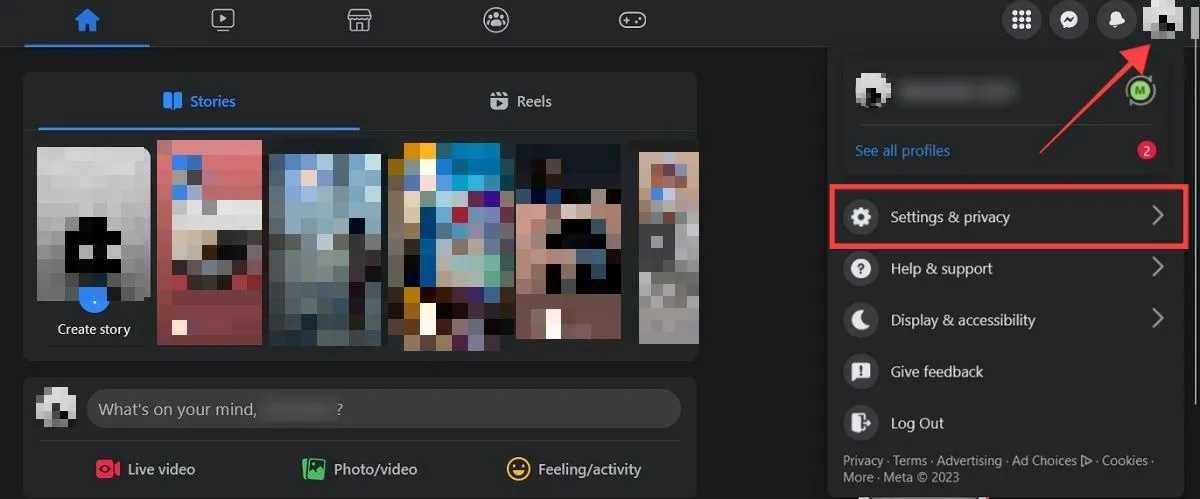
- Naciśnij „Ustawienia”.
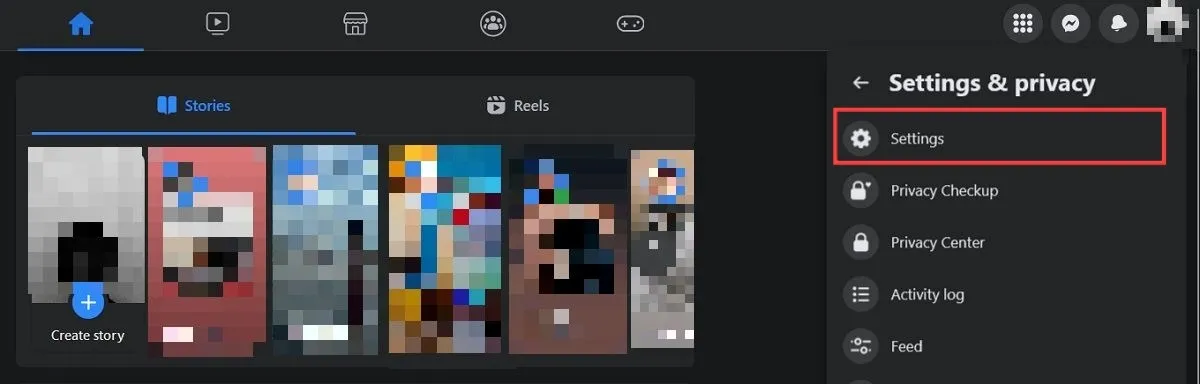
- Z menu po lewej stronie wybierz „Prywatność”.
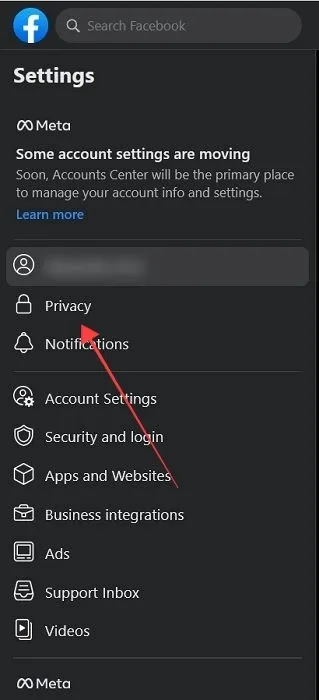
- Kliknij „Twoje informacje na Facebooku”.
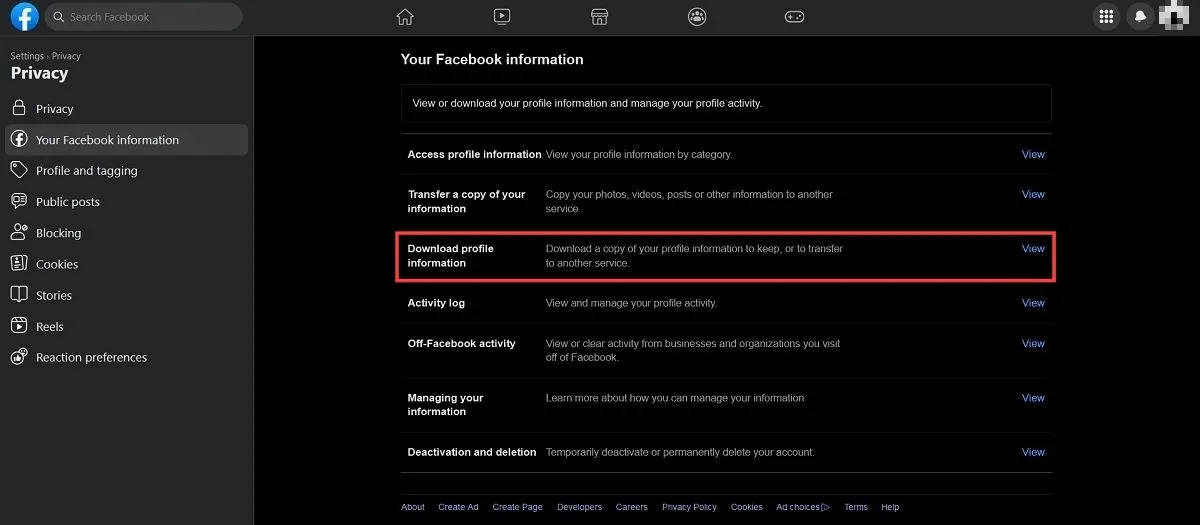
- Na następnym ekranie kliknij „Wyświetl” obok „Pobierz informacje o profilu”.
- Kliknij „Poproś o pobranie” w wyskakującym okienku.
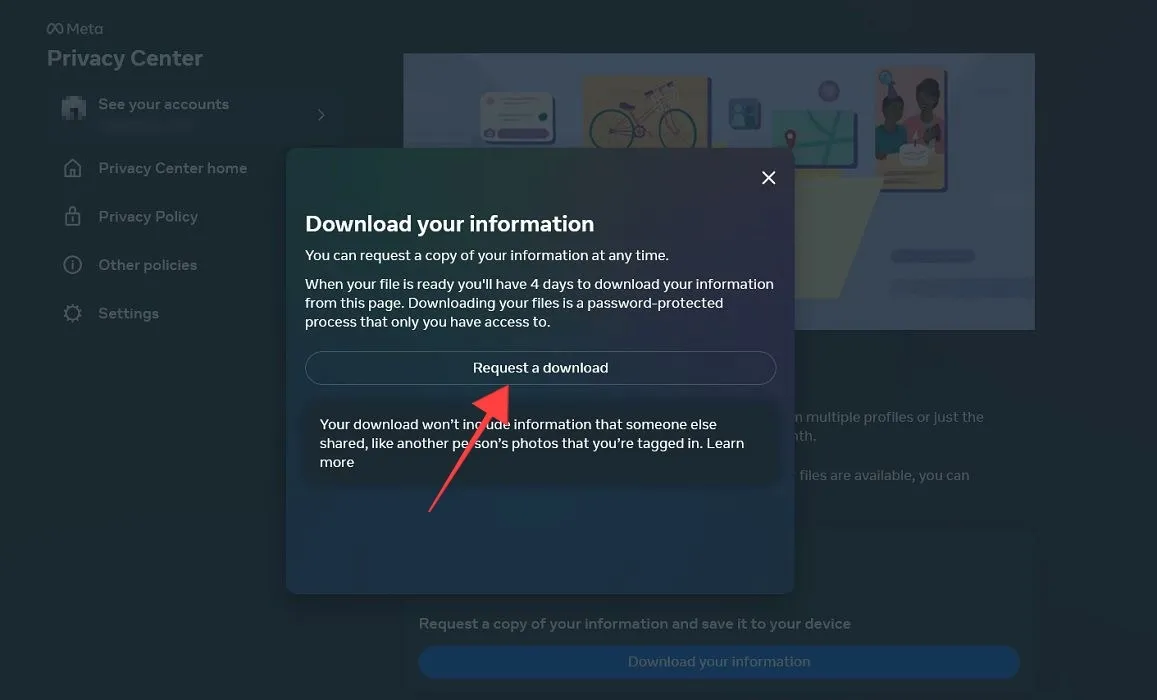
- Wybierz „Wybierz rodzaje informacji”, jeśli kierujesz reklamy tylko na obrazy. Jeśli jednak chcesz zapisać wszystkie informacje z Facebooka, wybierz „Kopiuj całą”.
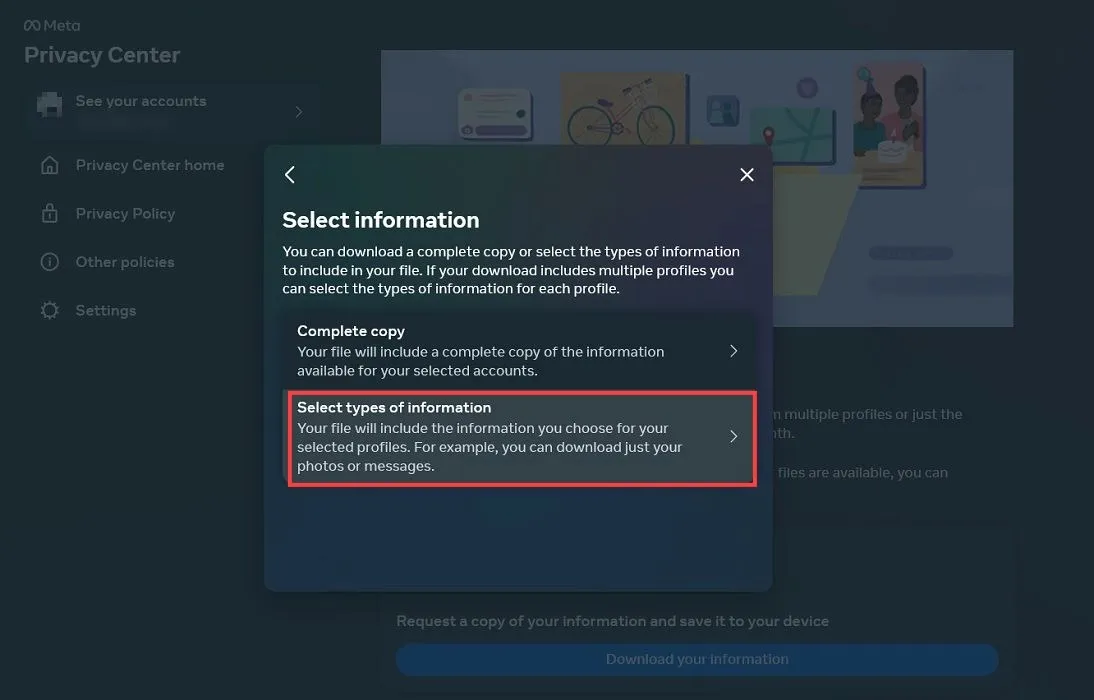
- Sprawdź sekcję „Twoja aktywność na Facebooku”. Kliknij „Zobacz wszystko”, aby wyświetlić wszystkie kategorie. Naciśnij „Dalej”.
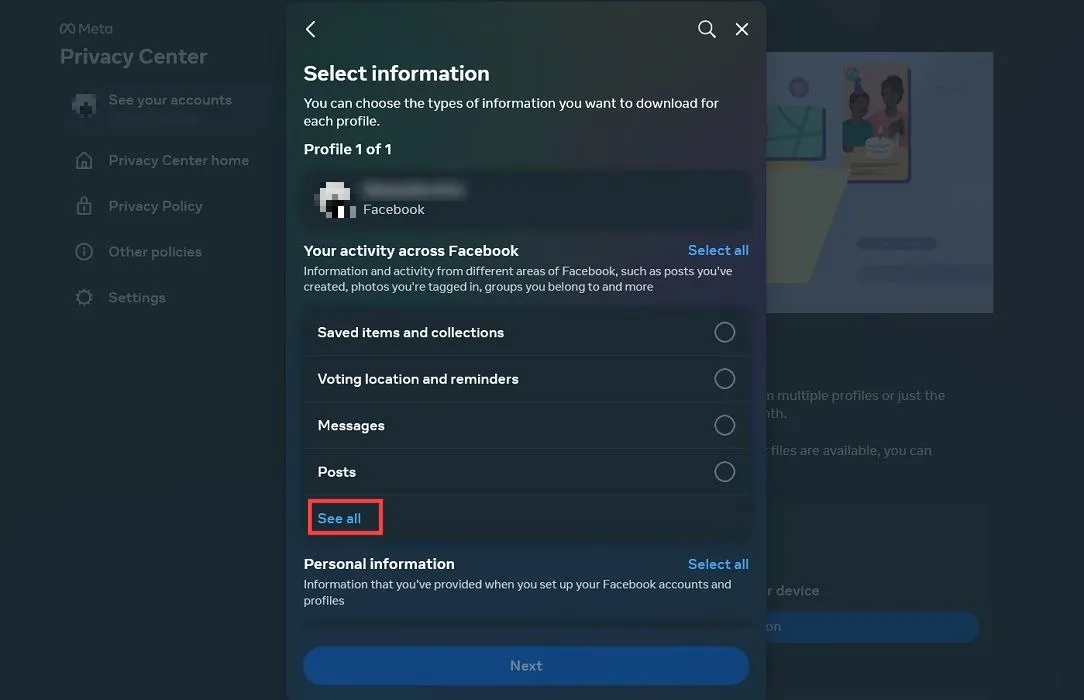
- Aby upewnić się, że otrzymasz wszystkie swoje zdjęcia, wybierz „Posty”, „Strony i profile” oraz „Relacje”. Jeśli chcesz zapisać wszystkie swoje obrazy z Messengera, zaznacz także „Wiadomości”.
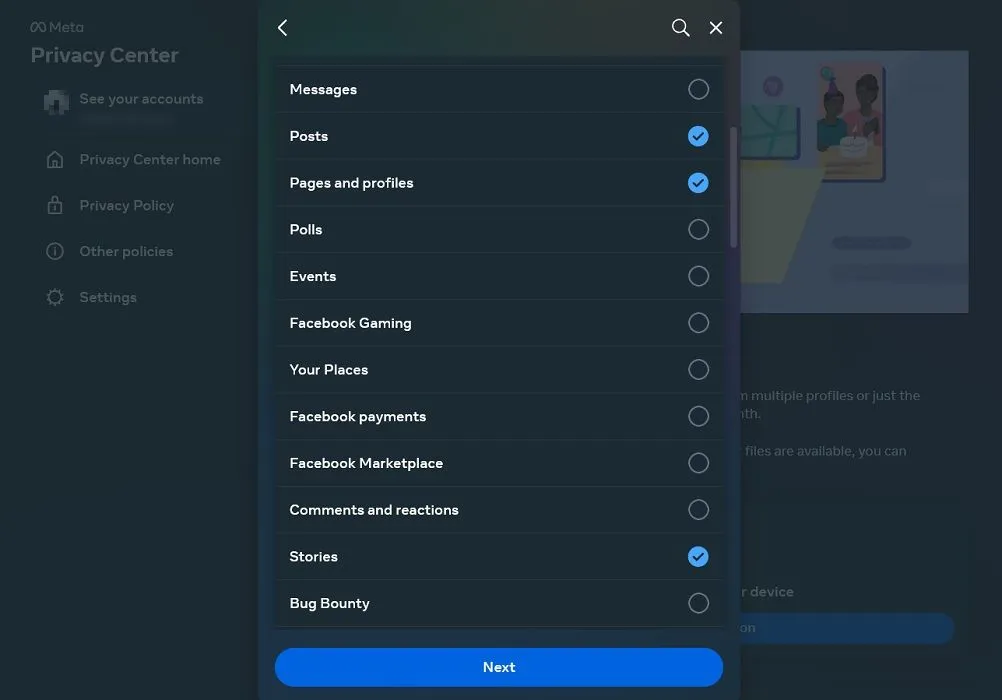
- Ustaw „Zakres dat” na „Cały czas”, a „Jakość multimediów” na „Wysoka”.
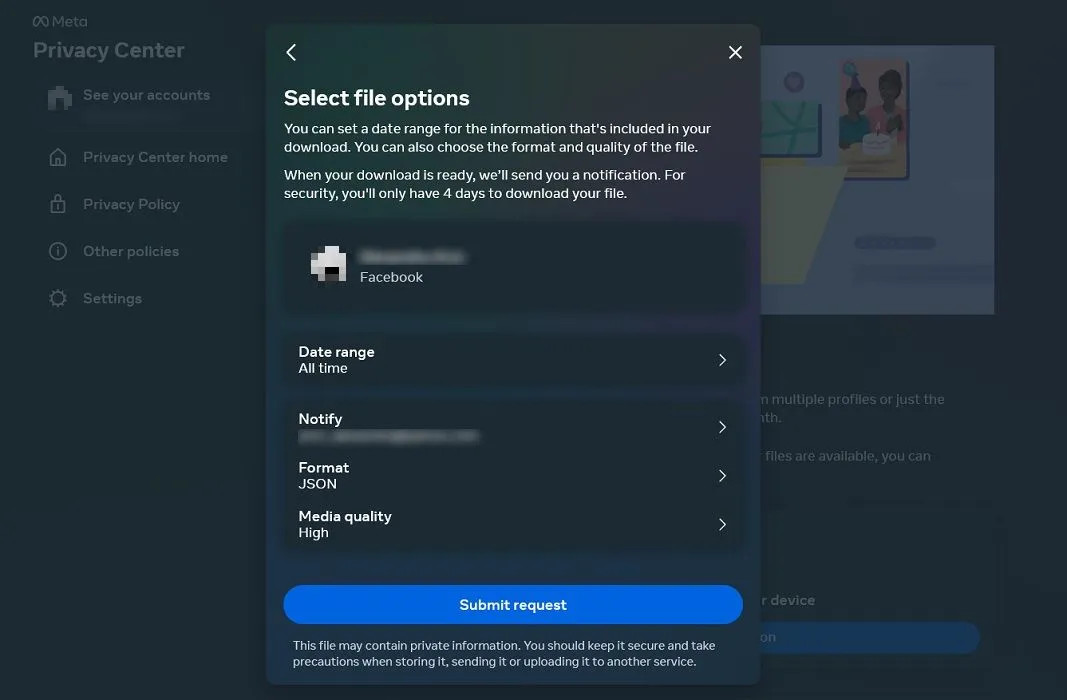
- Pamiętaj również o wybraniu formatu, w jakim chcesz otrzymać zdjęcia. Wybierz „HTML”, jeśli chcesz przeglądać swoje pliki w przeglądarce i JSON, jeśli chcesz otrzymać archiwum.
- Ustaw adres e-mail, na który chcesz otrzymać powiadomienie, że Twoje zdjęcia są gotowe.
- Kliknij przycisk „Prześlij żądanie”.
- Teraz będziesz musiał poczekać. W zależności od rozmiaru pliku może upłynąć kilka dni, zanim dane będą dostępne do pobrania.
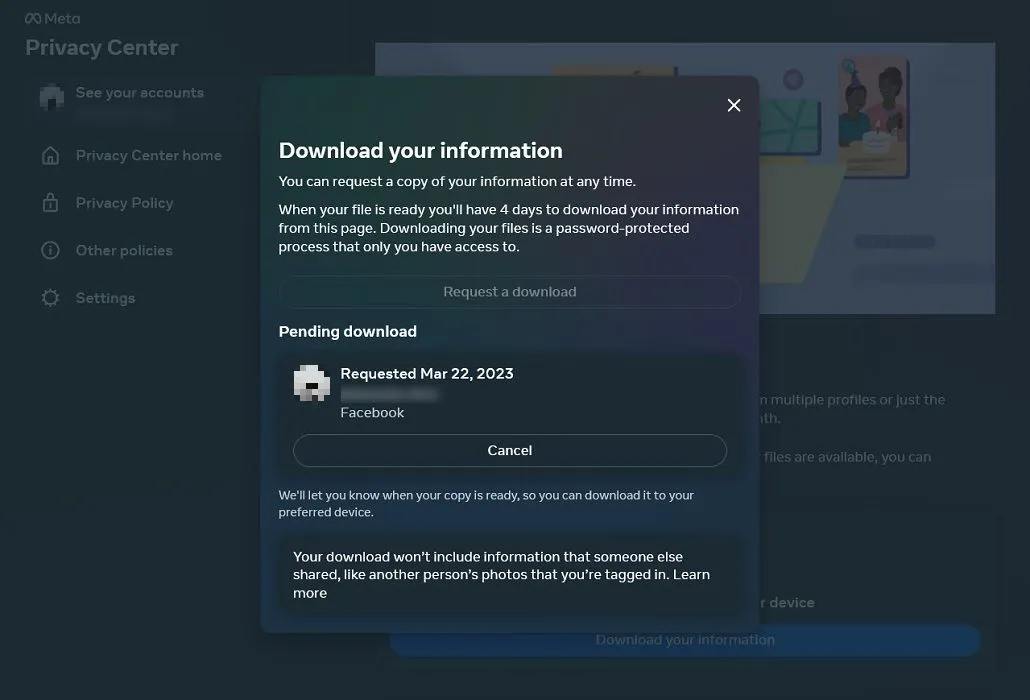
- Kiedy informacje będą wreszcie dostępne, otrzymasz wiadomość e-mail i powiadomienie na Facebooku.
- Kliknij powiadomienie e-mail, aby przejść do strony pobierania, i naciśnij przycisk „Pobierz”, aby pobrać dane na swoje urządzenie.
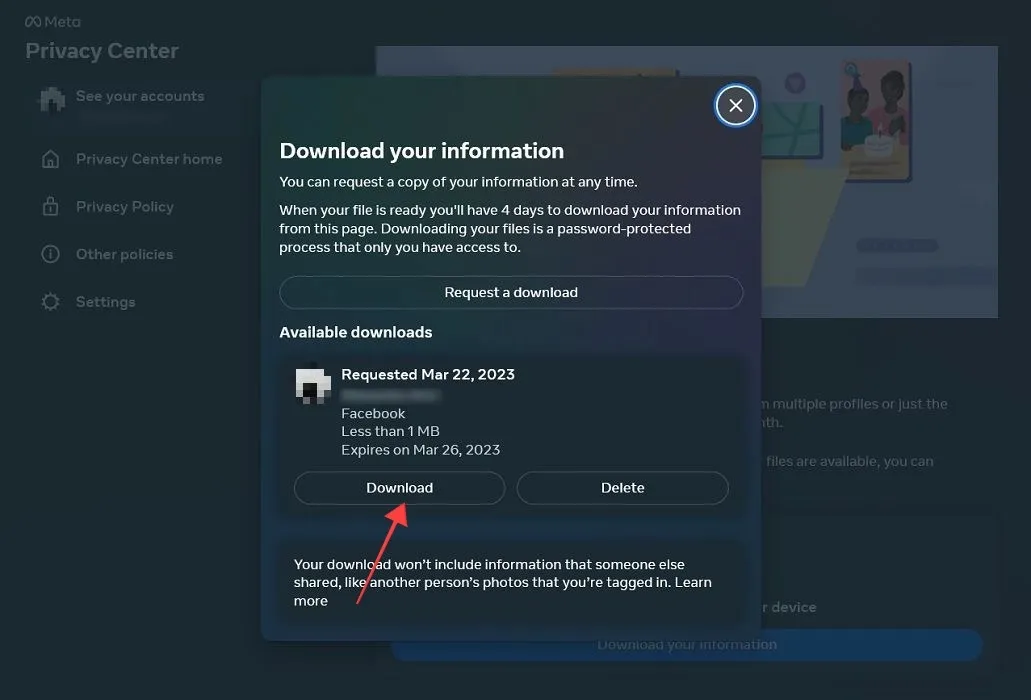
- Rozpocznie się pobieranie folderu na Twoje urządzenie, ale może być konieczne uprzednie wprowadzenie hasła.
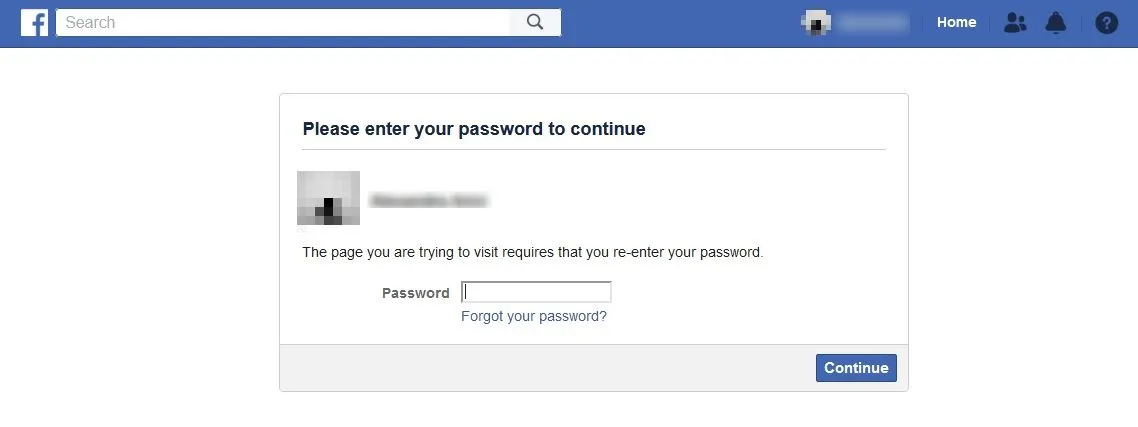
mobilny
Opcja pobierania informacji jest nieco ukryta w telefonie komórkowym, ale gdy już ją znajdziesz, proces przebiega mniej więcej tak samo, jak na komputerze.
- W aplikacji mobilnej Facebook dotknij swojego zdjęcia profilowego w prawym górnym rogu wyświetlacza.
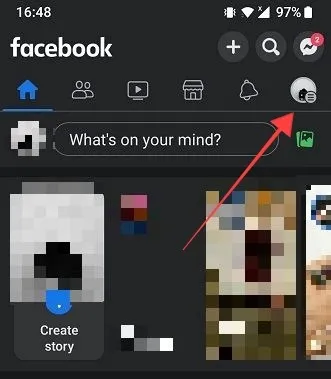
- Stuknij w „Ustawienia”.
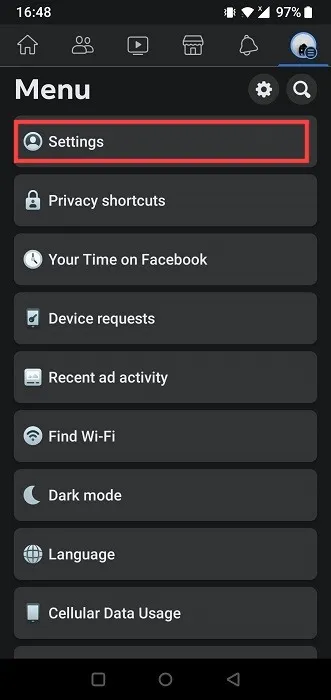
- Wybierz „Ustawienia profilu”.
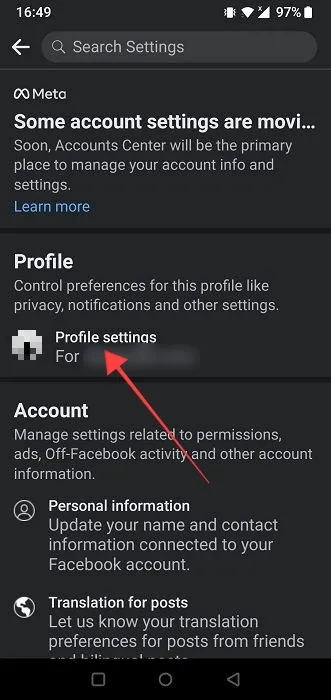
- Przesuń palcem w dół do sekcji „Twoje informacje na Facebooku” i dotknij „Pobierz informacje o profilu”.
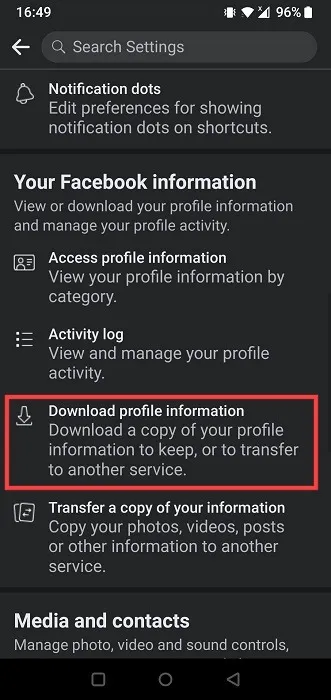
- Stuknij w „Poproś o pobranie”, aby rozpocząć proces opisany powyżej na PC, zaczynając od kroku 7.
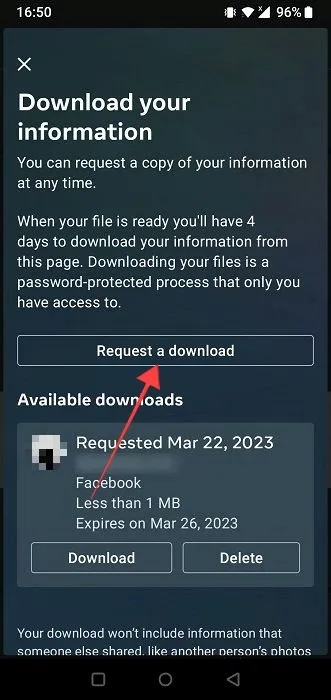
Często Zadawane Pytania
Czy są jakieś aplikacje innych firm do pobierania zdjęć z Facebooka?
Naszą sugestią jest poleganie na natywnym narzędziu i opcjach Facebooka, jeśli chodzi o pobieranie zdjęć. Kiedyś istniały różne aplikacje innych firm do masowego pobierania zdjęć z Facebooka, zwłaszcza na Androida, ale większość z nich nie jest już dostępna. Pozostałe nie są wystarczająco renomowane, aby je tutaj polecać.
Czy mogę poprosić Facebooka o tworzenie kopii zapasowych każdego przesłanego przeze mnie pliku?
Jeśli myślisz o czymś podobnym do funkcji automatycznego tworzenia kopii zapasowych historii na Instagramie, niestety Facebook nie ma czegoś takiego. Możesz jednak użyć IFTTT i stworzyć „przepis”, aby utworzyć kopię zapasową każdego zdjęcia przesłanego na Facebooku do usługi takiej jak Dysk Google.
Jak mogę dezaktywować Facebooka?
Jeśli chcesz dezaktywować swoje konto na Facebooku, musisz wrócić do sekcji Prywatność na Facebooku „Ustawienia -> Twoje informacje na Facebooku”. Kliknij „Widok” obok „Dezaktywacja i usuwanie”. Kliknij „Kontynuuj dezaktywację konta”, aby rozpocząć proces. Pamiętaj, że jeśli zdecydujesz się całkowicie usunąć swoje konto, utracisz dostęp do Messengera.
Źródło obrazu: Pexels . Wszystkie zrzuty ekranu autorstwa Alexandry Arici .
- Ćwierkać



Dodaj komentarz